4 proste sposoby eksportowania kontaktów iPhone'a do CSV w 2022 roku!
Przez Gina Barrow, Ostatnia aktualizacja: October 5, 2022
Przenoszenie kontaktów z iPhone'a na komputer jest trudne. Może być podatny na utratę danych, jeśli nie będzie właściwie traktowany. Podobnie jak zdjęcia i wiadomości, kontakty znajdują się również na pierwszej liście danych traconych lub usuwanych podczas przesyłania lub przywracania.
Najbardziej idealną rzeczą, jaką możesz zrobić, jest znalezienie skutecznych sposobów na: eksportuj kontakty z iPhone'a do CSV format pliku. W tym artykule udostępniliśmy 4 różne metody do wyboru. Mając pod ręką jedną z tych metod, możesz się również uczyć jak przenieść swoje zdjęcia z iPhone'a na PC! Czytaj dalej, aby się dowiedzieć.
Część 1: Użyj oprogramowania do transferu, aby wyeksportować kontakty iPhone'a do CSVCzęść #2: Jak wyeksportować kontakty iPhone'a przez Airdrop (Mac)Część 3: Użyj swojego e-maila, aby wyeksportować kontakty iPhone'a do CSV Część 4: Użyj iCloud, aby wyeksportować kontakty iPhone'a do CSVCzęść 5: Co zrobić, gdy usunąłeś kontakty podczas transferu? Część 6: Podsumowanie
Część 1: Użyj oprogramowania do transferu, aby wyeksportować kontakty iPhone'a do CSV
Najpierw poprowadzimy Cię, jak wyeksportować kontakty iPhone'a do CSV za pomocą profesjonalnego oprogramowania do przesyłania. Przeniesienie telefonu FoneDog to najbardziej wszechstronne oprogramowanie, jakie znaleźliśmy, które bezbłędnie zarządza treściami z jednego urządzenia na drugie, nawet między platformami.
Przeniesienie telefonu
Przesyłaj pliki między komputerami z systemem iOS, Android i Windows.
Łatwe przesyłanie i tworzenie kopii zapasowych wiadomości tekstowych, kontaktów, zdjęć, filmów i muzyki na komputerze.
W pełni kompatybilny z najnowszymi systemami iOS i Android.
Darmowe pobieranie

Oto pełne funkcje tego oprogramowania:
- Transfer między iOS i Androidem
- Importuj pliki lub foldery z komputera do iPhone'a
- Utwórz kopię zapasową i przywróć kontakty jednym kliknięciem
- Jedno kliknięcie eksport danych ze smartfona do komputera
- Usuń zduplikowane kontakty
- Usuń niepotrzebne pliki
- Darmowy kreator dzwonków i konwerter HEIC
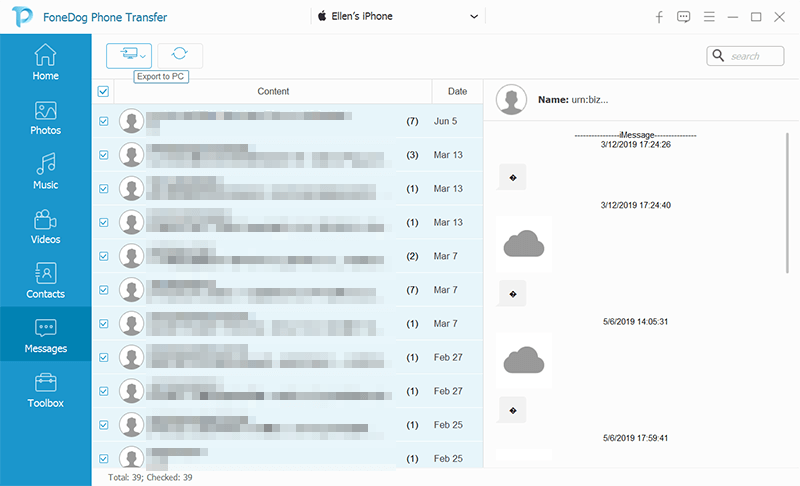
Aby rozpocząć eksport swojego iPhone kontaktów do komputera, po prostu pobierz to oprogramowanie i postępuj zgodnie z instrukcjami wyświetlanymi na ekranie, aby zakończyć proces. To oprogramowanie jest dostępne zarówno na komputerach z systemem Windows, jak i Mac.
Część #2: Jak wyeksportować kontakty iPhone'a przez Airdrop (Mac)
Jeśli posiadasz komputer Mac, najlepszą opcją eksportowania kontaktów iPhone'a do CSV jest użycie Airdrop.
Airdrop to bezprzewodowy transfer bliskiego zasięgu, który jest dostępny na iOS urządzenia i macOS. Oba urządzenia powinny znajdować się blisko siebie, aby utworzyć połączenie bezprzewodowe i móc przenosić dowolne dane.
Oto przewodnik dotyczący Airdropa kontaktów z iPhone'a na Maca:
- Włącz Airdrop na iPhonie. Otwórz swoje Centrum sterowania i dotknij Airdrop funkcja do włączenia
- Dotknij i przytrzymaj okno dialogowe sieci bezprzewodowej, aby wyświetlić więcej opcji
- Wybierz Wszyscy z opcji
- Następnie należy włączyć Airdrop z komputera Mac
- Otwórz znalazca i wybierz Go
- Kliknij Airdrop
- Otwórz link Pozwól mi zostać odkrytym przez
- Wybierać Wszyscy
- Na iPhonie uruchom Kontakt Aplikacja
- Przejdź do kontaktu, który chcesz przenieść
- Stuknij Podziel się kontaktem i wybierz Airdrop
- Stuknij komputer Mac, gdy pojawi się na liście
- Kliknij Akceptuj na Macu po otrzymaniu powiadomienia
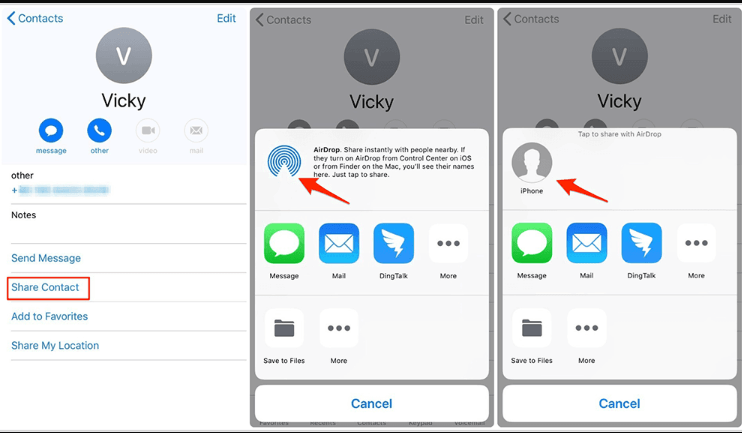
Airdrop to fajna funkcja iOS. Nie ma żadnych ograniczeń rozmiaru pliku, ale przeniesienie wszystkich kontaktów może zająć trochę czasu. Z tej funkcji możesz korzystać tylko wtedy, gdy masz tylko kilka kontaktów. Jeśli chcesz przenieść kontakty zbiorcze, musisz znaleźć inną opcję.
Część 3: Użyj swojego e-maila, aby wyeksportować kontakty iPhone'a do CSV
Jeśli nie masz komputera Mac, kolejną możliwą opcją wyeksportowania kontaktów z iPhone'a do pliku CSV jest wysłanie ich pocztą e-mail.
Możesz wysłać kontakty na dowolny ze swoich adresów e-mail. Jednak ta metoda jest również dobra dla kilku kontaktów do przeniesienia. Ale oto przewodnik dotyczący eksportowania kontaktów iPhone'a do CSV:
- Uruchom Kontakt Aplikacja
- Przejdź do konkretnego kontaktu, który chcesz przenieść
- Przewiń i dotknij Udostępnij Kontakt
- Wybierz Poczta
- Wpisz swój adres e-mail i naciśnij Wyślij
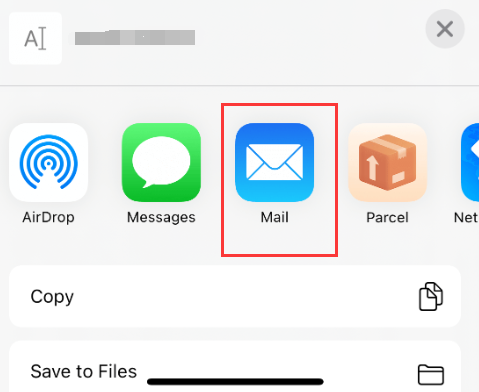
Powtórz kroki dla wszystkich kontaktów, które chcesz wyeksportować.
Część 4: Użyj iCloud, aby wyeksportować kontakty iPhone'a do CSV
W przypadku masowego przesyłania kontaktów zawsze możesz polegać na swoim iCloud, aby Ci pomóc. iCloud obsługuje eksportowanie kontaktów w formacie pliku CSV. Możesz wykonać ten proces zarówno na komputerach z systemem Windows, jak i Mac, o ile masz dostęp do witryny iCloud.com.
Postępuj zgodnie z tym przewodnikiem, aby wyeksportować kontakty z iPhone'a do CSV:
- Otwórz iCloud na Twoim iPhonie. Iść do Ustawienia, Twoje imię, a następnie dotknij iCloud
- Przewiń i upewnij się, że Kontakty są włączone
- W dowolnej przeglądarce otwórz iCloud.com i zaloguj się przy użyciu tych samych danych, co na iPhonie
- Kliknij Kontakt
- Najpierw znajdź i kliknij kontakt, a następnie naciśnij CTRL + A wybrać je wszystkie
- Kliknij bieg ikona w lewym dolnym rogu ekranu
- Wybierz eksportuj wizytówkę i Zapisz
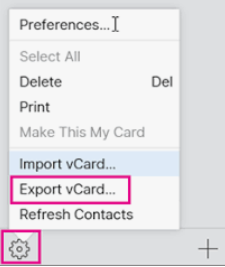
Po pobraniu vCard na komputer możesz zobaczyć, że Twoje kontakty zostały zapisane w formacie CSV.
Część 5: Co zrobić, gdy usunąłeś kontakty podczas transferu?
Bez względu na to, w jaki sposób staramy się chronić nasze dane, nadal zdarzają się przypadki, w których przypadkowo je usuwamy lub tracimy.
Kontakty to jeden z plików najbardziej podatnych na utratę danych. Możemy ich strzec tylko wtedy, gdy regularnie tworzymy kopie zapasowe. Możesz użyć iTunes lub iCloud do tworzenia kopii zapasowych kontaktów, a nawet znajdź usunięte kontakty na iPhonielub możesz skorzystać z opcji tworzenia kopii zapasowych innych firm.
Jeśli jednak właśnie zdasz sobie sprawę, że niektóre z twoich kontaktów zniknęły, najlepszą opcją jest teraz skorzystanie z niezawodnego oprogramowania do odzyskiwania.
Odzyskiwanie danych FoneDog iOS to w pełni funkcjonalne oprogramowanie, które zapewnia płynny sposób pobierania różnych typów danych, w tym kontaktów. Może odzyskać dane za pomocą trzech metod:
iOS Odzyskiwanie danych
Odzyskaj zdjęcia, filmy, kontakty, wiadomości, dzienniki połączeń, dane WhatsApp i inne.
Odzyskaj dane z iPhone'a, iTunes i iCloud.
Kompatybilny z najnowszymi iPhone'ami i iOS.
Darmowe pobieranie
Darmowe pobieranie

- Odzyskaj z urządzenia iOS -Bezpośrednie odzyskiwanie (Brak konieczności tworzenia kopii zapasowej)
- Odzyskaj z kopii zapasowej iTunes
- Odzyskaj z iCloud Backup
Oto niektóre z jego kluczowych funkcji umożliwiających eksportowanie kontaktów iPhone'a do CSV:
- Zaawansowane skanowanie danych
- Odzyskiwanie selektywne opcja
- Podgląd pliku przed wyzdrowieniem
- Darmowa wersja na okres próbny
Oprócz Twoich kontaktów, FoneDog iOS Data Recovery może pobrać następujące elementy:
- Historia połączeń
- Kalendarz
- Uwagi
- Przypomnienie
- Filmy
- Wiadomości tekstowe
- ZDJĘCIA
- iMessage
- Zdjęcia App
- I więcej
Aby dowiedzieć się, jak korzystać z odzyskiwania danych FoneDog iOS, wykonaj następujące czynności:
- Uruchom oprogramowanie
- Wybierz żądany tryb odzyskiwania
- Skanuj urządzenie
- Pliki podglądu
- wyzdrowieć

Dzięki FoneDog iOS Data Recovery masz pewność, że Twoje kontakty nadal znajdują się w urządzeniu, są bezpieczne i czekają na odzyskanie.
Ludzie również czytająNajlepsze narzędzia do odzyskiwania usuniętych plików na iPhonie — edycja 2021Co zrobić, gdy iPhone utracił kontakty po aktualizacji? [2022]
Część 6: Podsumowanie
W tym artykule właśnie dowiedziałeś się, jak eksportować kontakty z iPhone'a do CSV przy użyciu różnych metod 4. Każda metoda ma swój własny zestaw zalet i wad.
Najszybciej jest użyć oprogramowania do przesyłania, ponieważ nie tylko daje ono narzędzie do przesyłania, ale także zapewnia funkcje zarządzania treścią. Możesz również użyć poczty e-mail, Airdrop i iCloud, aby wyeksportować swoje kontakty.
Jeśli w przypadku utraty kontaktów podczas transferu możesz polegać na FoneDog iOS Data Recovery. To oprogramowanie zapewni Ci trzy tryby odzyskiwania, które z pewnością przywrócą Twoje kontakty.
Zostaw komentarz
Komentarz
iOS Odzyskiwanie danych
3 Metody odzyskiwania usuniętych danych z iPhone'a lub iPada.
Darmowe pobieranie Darmowe pobieranieGorące artykuły
- Jak przenieść kontakty z Samsunga na iPhone'a: know-how
- Najlepsze sposoby przywracania usuniętych wiadomości WhatsApp jednego kontaktu!
- Jak przenieść kontakty z iPhone'a na iPhone'a bez iCloud?
- [ROZWIĄZANIA 2022] Kontakty WhatsApp nie wyświetlają nazw
- Kompletny przewodnik po tym, jak usunąć kontakt WeChat
- Jak usunąć wszystkie kontakty z iPhone'a [Łatwe sposoby]
- Sposoby trwałego usuwania kontaktów Skype na iPadzie [Aktualizacja 2022]
- Przewodnik dotyczący przenoszenia kontaktów z iPhone'a na iPada
/
CIEKAWYDULL
/
PROSTYTRUDNY
Dziękuję Ci! Oto twoje wybory:
Doskonały
Ocena: 4.8 / 5 (na podstawie 99 oceny)
